Окно Adobe PDF Options
Рисунок 12.4. Окно Adobe PDF Options
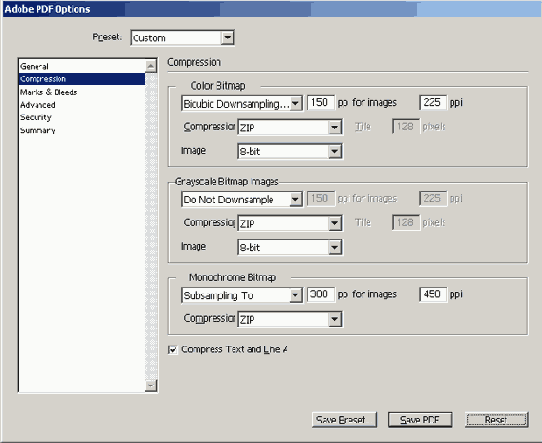
Если вы готовите документ к полиграфической печати, авторы рекомендуют полностью отказаться от компрессии данных. Для этого в списках Color Bitmap (Цветные растровые изображения), Grayscale Bitmap Images (Растровые изображения в градациях серого) и Monochrome Bitmap (Монохромные растровые изображения) выберите пункт Do not Downsample (He усреднять), а в списках Compression (Сжатие) — пункт None (Отсутствует). Все равно передавать работу в сервисный центр вы будете на компакт-диске или магнитооптическом диске, так что размер для вас особого значения иметь не будет, а потерять качество при компрессии очень легко.
Если же вы готовите веб-документ, можете поэкспериментировать с настройками.
СОВЕТ
Наилучшее сжатие с наименьшими потерями качества получается, если в списках Color Bitmap (Цветные растровые изображения), Grayscale Bitmap Images (Растровые изображения в градациях серого) и Monochrome Bitmap (Монохромные растровые изображения) выбрать Bicubic Downsampling (Бикубическое сжатие). Способ компрессии — JPEG (для цветных и серых изображений) и ZIP (для черно-белых).
Все прочие варианты окна Adobe PDF Options (Настройки формата Adobe PDF) подробно рассматривать не будем, просто перечислим их с кратким описанием:
- Marks and Bleeds (Метки и поля) — автоматическая расстановка специальных печатных меток: совмещения, обреза и т. д.;
- Advanced (Дополнительные) — настройки для специальных объектов (текстовых, полупрозрачных, с наложением красок и т. д.);
- Security (Безопасность) — ограничение доступа к созданному PDF-файлу;
- Summary (Резюме) — информация о настройках, сделанных во всех вариантах окна.
При сохранении в PDF можно настроить множество параметров, но именно это может смутить начинающего пользователя. Экспериментируйте, варьируйте параметры сохранения и проверяйте результат! Очень вероятна ситуация, при которой PDF может оказаться единственным приемлемым форматом. Например, если заказчик просит прислать разработанный вами документ по электронной почте. Какой формат подойдет? Adobe Illustrator? Вряд ли у заказчика он установлен. EPS? Для его просмотра, скорее всего, будет использован CorelDRAW, который может по-своему воспроизвести плод ваших трудов на экране. Да и CorelDRAW имеется далеко не у каждого. TIFF? Для его просмотра достаточно ACDSee, но мелкие детали и шрифты будут выглядеть не слишком привлекательно. А если использовать высокое разрешение, размер файла может превысить все разумные пределы.
В этом случае пригодится PDF. Для его просмотра нужен только Acrobat Reader, который за пятнадцать минут скачивается с сайта www.adobe.com. Размер файла (особенно если воспользоваться компрессией) будет невелик, и все детали документа сохранятся.
Словом, присмотритесь к PDF повнимательнее, немного покопайтесь в настройках — и вам не придется жалеть о потерянном времени.
